Beraktivitas terlalu lama di depan layar komputer membuat mata lelah. Sehingga penting untuk mengatur kecerahan layar. Ketahui cara meredupkan (mengatur kecerahan) layar komputer atau laptop.
Bisa dibilang hampir semua orang lebih nyaman dengan layar yang tidak terlalu terang. Hanya sedikit saja yang nyaman dengan posisi layar terang.
Hal ini tentu setiap orang berbeda-beda, tergantung juga berapa lama seseorang berada di depan layar. Jika terlalu lama dengan kondisi layar yang terang, sangat perlu untuk meredupkan kecerahan layar. Mungkin belum kita sadari, hal ini juga berpengaruh terhadap kesehatan mata.
Untuk mengatur tingkat kecerahan layar tidak ada patokannya. Hal ini di sesuaikan dengan kondisi kenyamanan kita saat berada di depan layar komputer. Jika anda sudah terlalu lama di depan komputer dengan layar terang, mungkin sebaiknya anda kurangi tingkat kecerahannya.
Sekarang, bagaimana cara mengatur tingkat kecerahan layar komputer? Anda bisa menggunakan berbagai macam untuk mengaturnya. Bisa melalui pengaturan biasa atau kombinasi di keyboard.
Namun, Merapote.com sudah menyiapkan berbagai cara yang bisa anda gunakan dan sesuaikan dengan windows yang anda gunakan. Hal ini untuk memudahkan anda terutama jika anda sering melakukan pengaturan kecerahan layar.
Daftar Isi
Cara meredupkan Layar Komputer / Laptop
1. Melalui Personalize
Menu personalize bukan hanya untuk mengganti wallpaper pada laptop. Anda juga bisa memanfaatkan untuk mengatur tingkat kecerahan layar pada PC / laptop anda.
Cara meredupkan layar laptop / komputer melalui personalize.
- Pada halaman utama windows, klik kanan dan pilih Personalize.
- Selanjutnya pilih menu Display yang berada di pojok kiri bawah.
- Sekarang anda pilih Adjust Brightness untuk mengatur tingkat kecerahan layar.
- Anda geser ke kiri untuk meredupkan layar, dan sebaliknya anda geser ke kanan untuk mencerahkan layar.
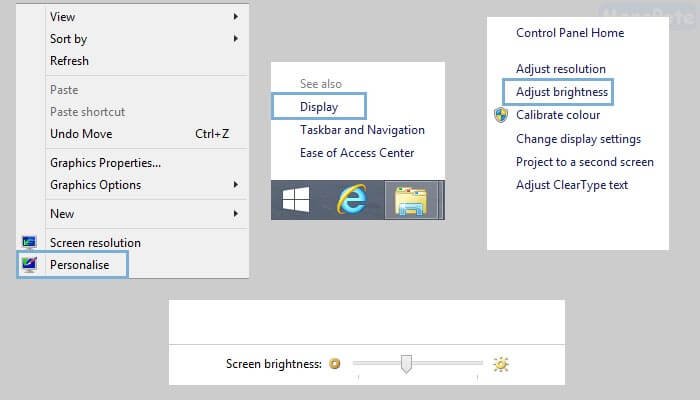
2. Kombinasi Fn + Simbol Brightness
Setiap keyboard laptop memiliki fungsi jalan pintas, salah satunya yaitu untuk meredupkan layar komputer.
Bagi anda yang sering mengatur tingkat kecerahan layar, cara ini tentu paling mudah, cepat dan banyak digunakan.
Caranya, anda cukup menekan tombol kombinasi fn + simbol brightness pada keyboard laptop anda. Anda bisa mencari ikon brightness yang berbentuk seperti matahari dengan ada tanda panah kebawah/ keatas.
Namun, tidak semua laptop bisa menggunakan cara ini. Alasannya bisa jadi karena sudah tidak berfungsi atau memang laptop anda tidak memiliki tombol kombinasi kecerahan layar.
Jika begitu, anda bisa menggunakan cara lain untuk mengatur tingkat kecerahan layar.
3. Kombinasi Simbol Windows + X
Selain kombinasi fn + simbol brightness, anda juga bisa mengaturnya dengan kombinasi logo windows + huruf X.
Cara ini bisa anda gunakan di semua operasi windows, baik windows 7, 8, 8,1, dan 10.
Berikut cara mudah meredupkan layar:
- Pertama tekan kombinasi Windows + X pada keyboard. Jika tidak bisa, silahkan klik kanan pada menu Start.
- Selanjutnya pilih opsi Mobility Center.
- Maka anda akan melihat tampilan laman Windows Mobility Center.
- Untuk meredupkan/mencerahkan layar, anda tinggal mengatur di bagian Display Brightness.

Selain itu, pada windows mobility center, anda juga melihat pengaturan volume dan battery status.
4. Slider Windows 7
Cara selanjutnya yaitu dengan menggunakan slider di windows 7. Caranya sangat mudah dan banyak orang yang menggunakannya.
Cara meredupkan kecerahan layar windows 7:
- Pada laman layar komputer anda, klik icon baterai yang terletak di pojok kanan bawah.
- Selanjutnya pilih Adjust Screen Brightness.
- Sekarang, anda tinggal mengatur tingkat kecerahan layar dengan cara menggeser slider baik ke kiri ataupun ke kanan.
5. Slider Windows 8 / 8.1
Bagaimana untuk windows 8 / windows 8.1 ? Caranya tidak jauh berbeda dan bisa dibilang sama persis dengan windows 7.
Cara meredupkan layar windows 8 / 8.1:
- Pada desktop komputer, klik icon baterai yang berada di bagian pojok kanan bawah.
- Selanjutnya anda pilih Adjust Screen Brightness.
- Nah, anda tinggal geser slider ke kanan dan ke kiri. Atur tingkat kecerahan layar sesuai keinginan dan kenyamanan mata anda.

Baca juga: Cara Mematikan Update Windows 8
6. Slider Windows 10
Windows 10? Sama juga kok caranya. Anda dapat mengatur kecerahan layar hanya dengan memanfaatkan slider windows 10.
Cara meredupkan layar windows 10:
- Buka laptop anda, lalu klik tombol Baterai yang berada di pojok kanan bawah.
- Selanjutnya klik menu Kecerahan layar yang berada di sebelah menu charging.
- Selanjutnya anda tinggal mengatur tingkat kecerahan layar sesuai keinginan.
7. Klik Kanan (Windows 10)
Pengguna windows 10? Ada cara lain untuk mengatur tingkat kecerahan layar khusus windows 10.
Tentu cara ini lebih mudah dan gampang, anda tidak perlu repot membuka menu personalize setiap kali ingin mengatur kecerahan layar.
Cara meredupkan layar windows 10 dengan cepat:
- Pastikan anda berada sekaligus meletakkan kursor pada di halaman utama.
- Silahkan anda klik kanan, lalu klik menu Display Setting untuk mengatur tingkat kecerahan layar laptop.
- Selanjutnya pilih Brightness and Color >> Change Brightness.
- Sekarang, anda cukup menggeser ke kanan dan ke kiri untuk mengatur tingkat kecerahan layar windows 10.
Dengan cara ini, anda bisa langsung menutup (close) halaman tersebut. Karena kecerahan layar akan tersimpan secara otomatis sejak anda merubahnya.
Baca juga: Pengertian dan Cara Kerja Komputer Server
Demikian 7 cara meredupkan (mengatur kecerahan) layar pada komputer / laptop. Anda bisa menyesuaikan dan menggunakan cara yang paling mudah dan simpel. Semoga dapat bermanfaat.

